Het systeeminformatiepaneel openen op Windows 10 of 8

De systeeminformatie biedt een snelle manier om informatie over uw systeem te krijgen, maar hoe u het opent, hangt af van welke versie van Windows u gebruikt. ' opnieuw gebruiken. Ga als volgt te werk.
Windows 7 of 10: Gebruik het Startmenu
Als u Windows 7 of 10 gebruikt, drukt u op Start, typt u 'systeeminformatie' in het zoekvak en selecteert u het resultaat.
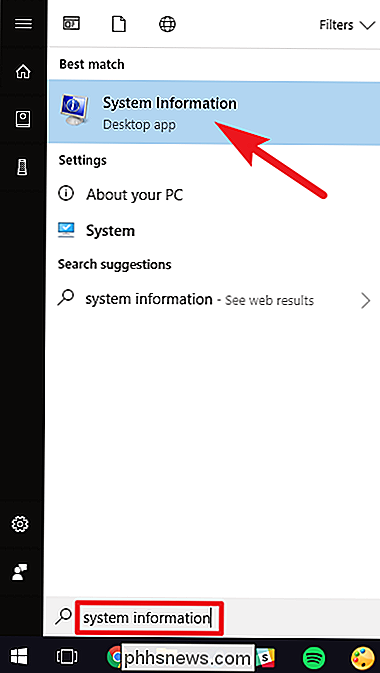
Het venster Systeeminformatie wordt geopend, waarmee u toegang hebt tot allerlei handige informatie over de hardware- en software-omgeving van uw pc.
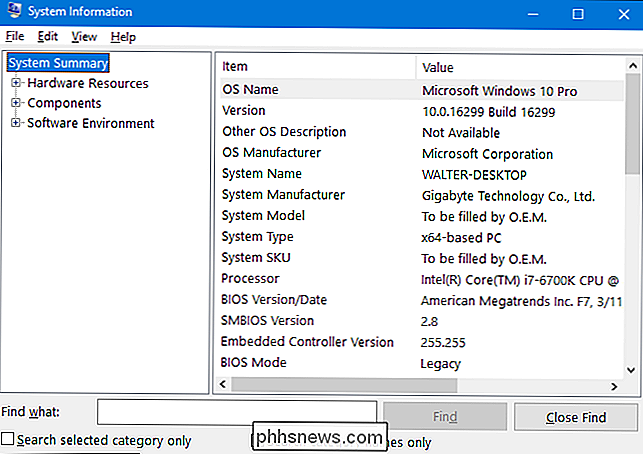
Windows 7, 8 of 10: gebruik het vak Uitvoeren
Om een of andere reden typt u " systeeminformatie "in een startzoekopdracht werkt niet in Windows 8. In plaats daarvan moet u het vak Uitvoeren gebruiken, dat u ook in Windows 7 of 10 kunt gebruiken als u dat wilt.
Druk op Windows + R om te openen het vak Uitvoeren. Typ "msinfo32" in het veld "Openen" en druk vervolgens op Enter.
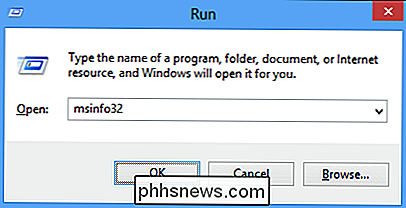
U moet onmiddellijk het paneel Systeeminformatie zien.
U kunt ook het uitvoerbare bestand msinfo.exe in de map Windows System32 vinden, mocht dit gebeuren? wil een snelkoppeling maken voor nog eenvoudiger toegang.

Python wordt niet voorverpakt met Windows, maar dat betekent niet dat Windows-gebruikers de flexibele programmeertaal niet nuttig zullen vinden. Het is echter niet zo eenvoudig als de nieuwste versie te installeren, dus laten we ervoor zorgen dat u de juiste tools voor de betreffende taak krijgt. Python werd voor het eerst uitgebracht in 1991 en is een populaire programmeertaal op hoog niveau die wordt gebruikt voor algemene programmeertaal.

De instructiehandleiding voor vrijwel elk apparaat zoeken Online
De kansen zijn dat u in de loop der jaren enkele handleidingen bent kwijtgeraakt. Misschien liggen ze ergens in een la of zijn ze lang geleden in een prullenbak terechtgekomen. Gelukkig hoeft u niet voor vervanging te zorgen - veel van die handleidingen zijn online beschikbaar. U hoeft ze alleen te vinden.



